Ištaisykite Wo Long Fallen Dynasty demonstracinės versijos avariją, kuri neįkeliama paleidžiant kompiuteryje
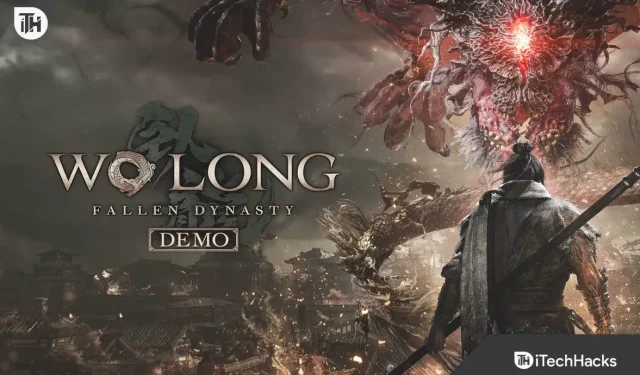
Žaidėjai į savo kompiuterį atsisiuntė neseniai išleistą Wo Long Fallen Dynasty. Tie, kurie atsisiuntė žaidimą, pradėjo pranešti apie gedimus ir įkėlimo problemas bandydami paleisti kompiuterį. Dėl šios problemos žaidėjai negali žaisti Wo Long Fallen Dynasty. Wo Long Fallen Dynasty yra veiksmo nuotykių RPG. Žaidėjai mėgsta grafiką ir jų naudojamas koncepcijas.
Tačiau dėl kai kurių problemų žaidėjai negali žaisti žaidimo. Šiame vadove apžvelgsime būdus, kaip išspręsti Wo Long Fallen Dynasty demonstracinę avariją ir be apkrovos paleisties problemas. Skaitykite jį iki pabaigos, kad sužinotumėte apie teisingus būdus.
Kokias problemas galiu išspręsti toliau nurodytais metodais?
Žaidėjai pradėjo pranešti apie įvairias problemas, su kuriomis jie susiduria žaidime. Mes išvardijome keletą būdų, kaip greitai išspręsti šias problemas. Kad padėtume išspręsti klaidas, išvardijome problemas, kurias galite išspręsti vadovaudamiesi mūsų išvardytais metodais. Leiskite jiems perskaityti, kad sužinotumėte, kaip tai padaryti.
- Avarijos problemos
- Atsisiuntimo problemos
- FPS vėlavimo problemos
- Problemos su mikčiojimu
- Užšalimo problemos
Ištaisykite gedimus arba problemas atsisiunčiant „Wo Long Fallen Dynasty“ demonstracinę versiją kompiuteryje

Daugelis žaidėjų, kurie įdiegė žaidimą savo sistemoje, pranešė apie žaidimo problemas. Dabar jie ieško būdų, kaip išspręsti problemą savo kompiuteryje. Siūlome geriausius būdus, kaip išspręsti „Wo Long Fallen Dynasty“ strigimo ir sistemos įkėlimo problemas. Taigi pradėkime nuo to.
Patikrinkite sistemos reikalavimus

Norėdami paleisti bet kurį žaidimą kompiuteryje, turite įsitikinti, kad jūsų sistema atitinka minimalius reikalavimus. Jei jūsų sistema neatitinka minimalių sistemos reikalavimų, žaidimas neveiks tinkamai, todėl žaidime susidursite su įvairiomis problemomis. Žemiau pateikiame sistemos reikalavimus, kuriuos galite patikrinti, kad įsitikintumėte, jog žaidimas gali veikti jūsų sistemoje.
minimalūs sistemos reikalavimai
- DirectX: 12 versija
- Grafika: GeForce GTX 1650, Radeon RX 570 (4 GB)
- Atmintis: 8 GB RAM
- Tinklas: plačiajuostis interneto ryšys
- OS: „Windows 10“ ar naujesnė versija (64 bitų)
- Procesorius: Intel Core i5-8400, AMD Ryzen 5 3400G
- Garso plokštė: 16 bitų stereo, 48 kHz WAVE failas
- Saugykla: 60 GB laisvos vietos
rekomenduojami sistemos reikalavimai
- DirectX: 12 versija
- Grafika: GeForce RTX 2060 (6 GB), Radeon RX 5700XT (8 GB)
- Atmintis: 16 GB RAM
- Tinklas: plačiajuostis interneto ryšys
- OS: „Windows 11“ ar naujesnė versija (64 bitų)
- Procesorius: Intel Core i7-8700, AMD Ryzen 5 3600XT
- Garso plokštė: 16 bitų stereo, 48 kHz WAVE failas
- Saugykla: 60 GB laisvos vietos
Atnaujinti pasenusias tvarkykles
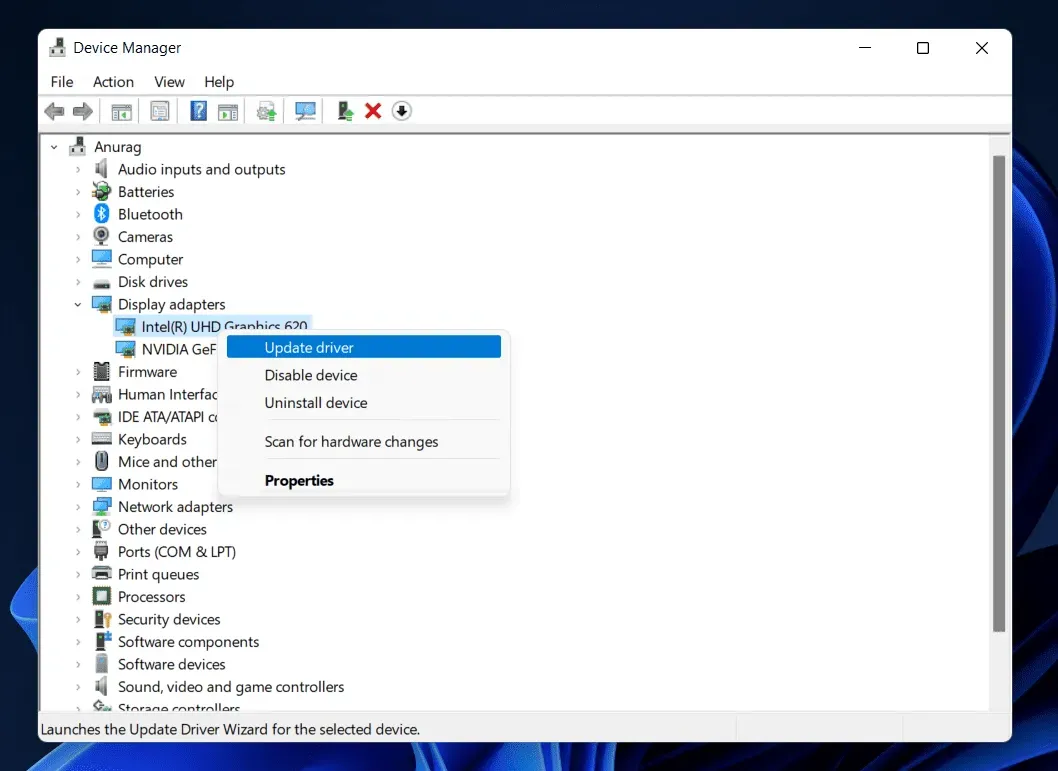
Daugelis vartotojų, naudojančių sistemą, neatnaujina savo tvarkyklių reguliariai. Jei ilgą laiką neatnaujinote tvarkyklių, kils problemų dėl įvairių programų ir žaidimų. Grafikos tvarkyklė yra viena iš pagrindinių tvarkyklių, kurią reikia atnaujinti, kad žaidimas veiktų sklandžiai. Tie, kurie ilgą laiką neatnaujino savo grafikos tvarkyklių, susidurs su žaidimo problemomis. Mes išvardijome veiksmus, kaip atnaujinti tvarkykles jūsų kompiuteryje, todėl patikrinkite juos toliau.
- Atidarykite įrenginių tvarkytuvę.
- Pasirinkite Ekrano adapteriai.
- Išskleiskite Ekrano adapteriai ir pasirinkite tvarkyklę.
- Dešiniuoju pelės mygtuku spustelėkite tvarkyklę.
- Pasirinkite Atnaujinti tvarkyklę.
- Vykdykite instrukcijas, kad užbaigtumėte atnaujinimo procedūrą.
- Baigę procesą, turite iš naujo paleisti sistemą.
- Dabar dar kartą patikrinkite, ar sistema veikia tinkamai.
Uždarykite foninius procesus
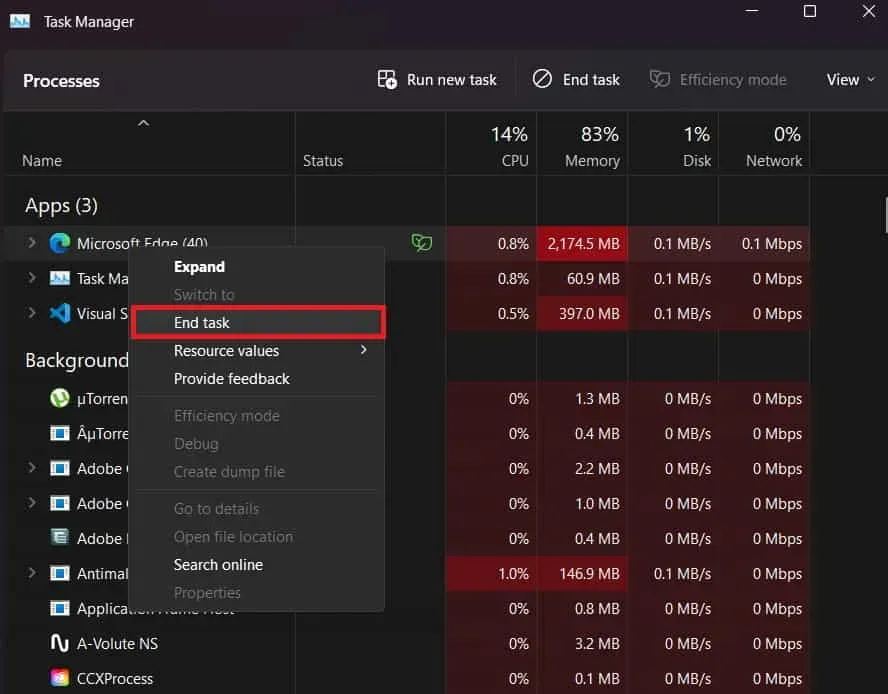
Jei žaidimas užstringa ir neįkeliamas į jūsų sistemą, gali būti, kad žaidimui nepakanka išteklių paleisti. Taip atsitinka, kai nuolat veikia tūkstančiai foninių procesų. Visos programos naudoja išteklius, todėl žaidimui gali neužtekti išteklių sistemai paleisti. Žemiau išvardijome veiksmus, kuriais galėsite uždaryti foninius procesus sistemoje Windows. Patikrink Tai.
- Atidarykite Task Manager.
- Eikite į skirtuką Procesai.
- Pasirinkite Procesas.
- Dešiniuoju pelės mygtuku spustelėkite bet kurį procesą, kuris vykdomas be reikalo.
- Pasirinkite Baigti užduotį.
Patikrinkite, ar nėra serverio gedimų
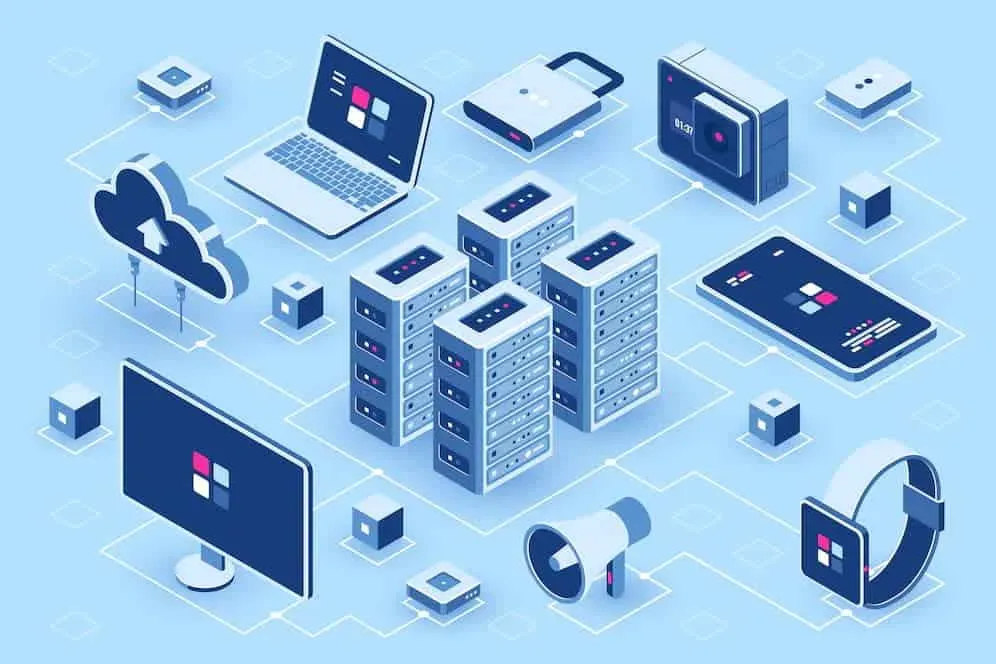
Žaidimas pradės stingti ir nebus įkeltas jūsų sistemoje, jei įvyks serverio gedimai. Gali būti, kad dėl didelio srauto žaidimas gali nutrūkti ir žaidėjams kils problemų. Siūlome patikrinti Wo Long Fallen Dynasty demonstracinio serverio gedimus. Juos galite patikrinti apsilankę svetainėse ar socialinės žiniasklaidos puslapiuose. Jie būtinai informuos jus apie serverio problemas, jei jų kiltų. Jei patikrinote ir nustatėte, kad įmonėje nutrūksta serveris, palaukite, kol tai bus ištaisyta, nes negalėsite išspręsti strigčių ir įkrovos problemų bandydami bet kurį iš išvardytų metodų.
Išjunkite Windows ugniasienę ir antivirusinę programą
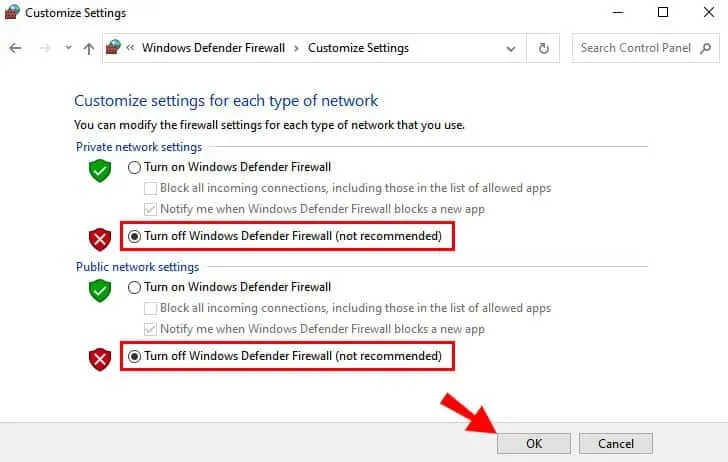
„Windows“ ugniasienė ir antivirusinė programa yra programinė įranga, apsauganti sistemą nuo išorinių kenkėjiškų grėsmių. Jie nuskaito atsakymus, gautus iš trečiųjų šalių programų ar serverių. Jei jie aptiks ką nors įtartino kurioje nors programoje, jie tai užblokuos. Tas pats galėjo nutikti ir žaidimui, ir jūs susidūrėte su problema. Galite greitai išspręsti šią problemą išjungę Windows ugniasienę ir antivirusinę programą.
Iš naujo nustatyti žaidimą
Jei pakeitėte bet kuriuos žaidimo nustatymus, taip pat gali prasidėti strigimo ir negalėjimo įkelti problema. Gali būti, kad jūsų nustatyti nustatymai gali netinkamai veikti jūsų sistemoje. Galbūt galvojate, kaip iš naujo nustatyti nustatymus, nes negalite atidaryti žaidimo.
Galite lengvai išspręsti problemą iš naujo nustatydami ją. „Windows“ turi programų nustatymo iš naujo funkciją tiems, kurie to nežino. Atlikę kelis veiksmus galite lengvai iš naujo nustatyti bet kokias programas ar žaidimus. Vartotojai turi tai padaryti su žaidimu, kad išspręstų problemas. Norėdami iš naujo nustatyti žaidimą, galite atlikti toliau nurodytus veiksmus.
- Savo sistemoje atidarykite „Nustatymai“.
- Eikite į skirtuką Programos.
- Pasirinkite Įdiegtos programos.
- Dabar slinkite žemyn ir raskite žaidimą.
- Pasirinkite tris taškus.
- Spustelėkite „Keisti nustatymą“.
- Slinkite žemyn ir pasirinkite iš naujo nustatyti parinktį.
- Palaukite, kol procesas bus baigtas.
Atnaujinkite žaidimą
Kūrėjai jau išleido daugybę žaidimo pataisų. Jei jų neatsisiuntėte, tikėtina, kad dėl to susidursite su gedimų problemomis. Jei bandysite paleisti senesnę žaidimo versiją, susidursite su problemomis. Taigi, eikite į parduotuvę, patikrinkite, ar nėra žaidimo atnaujinimų, ir atsisiųskite jį, kad išvengtumėte problemų.
Iš naujo įdiekite žaidimą
Jei vis dar susiduriate su kai kuriomis žaidimo problemomis, paskutinis būdas išspręsti problemą yra iš naujo įdiegti žaidimą. Kai kurie žaidimų failai gali būti neteisingai įdiegti sistemoje, todėl kyla problemų. Taigi pašalinkite žaidimą ir įdiekite jį dar kartą, kad patikrintumėte, ar problema buvo išspręsta po jo, ar ne.
Kai kurie kiti pataisymai, kuriuos galite išbandyti
- Paleiskite žaidimą iš naujo: yra tikimybė, kad žaidimas gali būti netinkamai įkeltas dėl failo problemų. Galite priversti iš naujo paleisti žaidimą savo sistemoje, kad taip nenutiktų. Žemiau pateikiame žingsnius, kuriais galite lengvai tai padaryti.
- Atidarykite Task Manager.
- Pasirinkite Žaidimo misija.
- Dešiniuoju pelės mygtuku spustelėkite žaidimą.
- Pasirinkite Baigti užduotį.
- Patikrinkite interneto ryšį: jei kyla problemų dėl jūsų sistemos interneto ryšio, tokiu atveju žaidimas neveiks tinkamai. Siūlome patikrinti interneto greitį savo sistemoje, kad išvengtumėte šios problemos. Norėdami patikrinti interneto ryšį savo sistemoje, galite naudoti bet kurį interneto greičio testerį.
- Atnaujinkite RAM: žaidimas gali neveikti, jei nepakanka RAM jam paleisti. Sistemoje turi veikti daug svarbių procesų. Net vartotojai negali jų uždaryti. Tokiu atveju, norėdami išvengti šios problemos, turite atnaujinti sistemos RAM. Galite pridėti daugiau 8 GB ar didesnės RAM. Po to žaidimas pradės veikti be problemų.
- Žaidimų failų atkūrimas: taip pat galite naudoti šią funkciją norėdami patikrinti žaidimų failų vientisumą. Šią funkciją galėsite gauti žaidimo paleidimo priemonėje. (Dešiniuoju pelės mygtuku spustelėkite žaidimą -> pasirinkite „Ypatybės” -> „Eiti į vietinius failus” -> pasirinkite „Patikrinti žaidimo failų vientisumą”).
- Patikrinkite, ar nėra „Windows“ naujinimų. Jei jūsų sistemoje veikia senesnė „Windows“ versija, ji gali būti nesuderinama su naujausiomis programomis ir žaidimais. Rekomenduojame reguliariai atnaujinti „Windows“, kad išvengtumėte šios problemos. Galite patikrinti, ar yra naujinimų, eidami į Nustatymai -> „Windows“ naujinimai -> Tikrinti, ar nėra naujinimų.
- Praneškite apie problemą: net ir išbandę visus pataisymus, jei problemos nebuvo išspręstos, galite apie jas pranešti kūrėjams, kad jie galėtų jas išspręsti. Yra tikimybė, kad žaidimas gali neveikti dėl kai kurių žaidimo failų klaidų. Taigi galite pranešti apie tai kūrėjams, pateikdami reikiamą informaciją apie problemą, su kuria susiduriate, kad kūrėjai galėtų ją išspręsti.
Apibendrinant
Daugelis žaidėjų pranešė apie problemas, susijusias su Wo Long Fallen Dynasty demonstracine versija. Tai neseniai išleistas žaidimas, todėl yra tikimybė, kad problema gali kilti dėl klaidų, programinės įrangos ir aparatinės įrangos problemų. Išvardinome, kaip galite išspręsti žaidimo strigimo ir neįkėlimo problemas. Tikimės, kad tai padės išspręsti problemą ir vėl galėsite žaisti žaidimą savo sistemoje.



Parašykite komentarą